
Tietokoneen alustaminen ja Windowsin uudelleenasennus on todella yksinkertainen tehtävä, jossa riittää, että seuraat esitettyjä vaiheita. Vaikka meidän on oltava tarkkoja jokaisen toiminnon suorittamisessa, on myös tosiasia, että tämä tehtävä ei ole liian monimutkainen haaste. Siinä mielessä, Näytämme sinulle kaiken, mitä sinun tarvitsee tietää Windows 8:n alustamisesta, jotta tietokoneesi pysyy uudenveroisena.
Tästä käyttöjärjestelmän versiosta lähtien Windows tarjoaa mahdollisuuden alustuksen ja uudelleenasennuksen suorittamiseen alkuperäisistä vaihtoehdoista. Joten aiomme esittää kaikki tiedot, jotka sinun on otettava huomioon tehdäksesi tämän helposti.
Miksi minun pitää alustaa Windows 8 -tietokoneeni?
Tietokoneen formatointi on tehtävä, joka meidän on suoritettava vähintään pari kertaa vuodessa, jotta tietokoneen hyvä suorituskyky säilyy. Vaikka Windows on ystävällinen käyttöjärjestelmä, on myös totta, että ajan myötä se alkaa hidastua useiden tekijöiden vuoksi. Tällä tavalla, Alustaminen ja uudelleenasentaminen on tehokkain ratkaisu PC-kokemuksen täyden potentiaalin säilyttämiseen.
Parasta kaikessa on, että Windows 8:sta lähtien suoritettava toimenpide on melko yksinkertainen eikä siinä ole liikaa riskejä.
Edelliset vaiheet ennen muotoilua
Ennen kuin ryhdymme Windows 8:n alustamiseen, meidän on otettava huomioon erittäin tärkeä tekijä, ja se on tieto, joka meillä on tietokoneessa. Kun suoritat tämän tehtävän, kaikki tietosi poistetaan, joten on ensisijaisen tärkeää luoda varmuuskopio etukäteen. Käytä tässä mielessä ulkoista tallennusyksikköä ja tallenna kaikki tiedostosi ja asenna sitten käyttöjärjestelmä uudelleen.
Kuinka alustaa Windows 8?
Alussa mainitsimme, että Windows 8:sta alkaen Microsoft on sisällyttänyt toiminnon, jonka avulla voimme alustaa ja asentaa käyttöjärjestelmän uudelleen alkuperäisistä vaihtoehdoista. Tämä tarkoittaa, että meidän ei välttämättä tarvitse käsitellä käynnistyslevyn tai USB:n luomista, BIOS:iin siirtymistä ja sitten alustamista asennusohjelmasta.. Uusi tapa antaa kaikille käyttäjille mahdollisuuden alustaa Windows 8 ilman riskiä rikkoa mitään.
Siirry Asetukset-alueelle
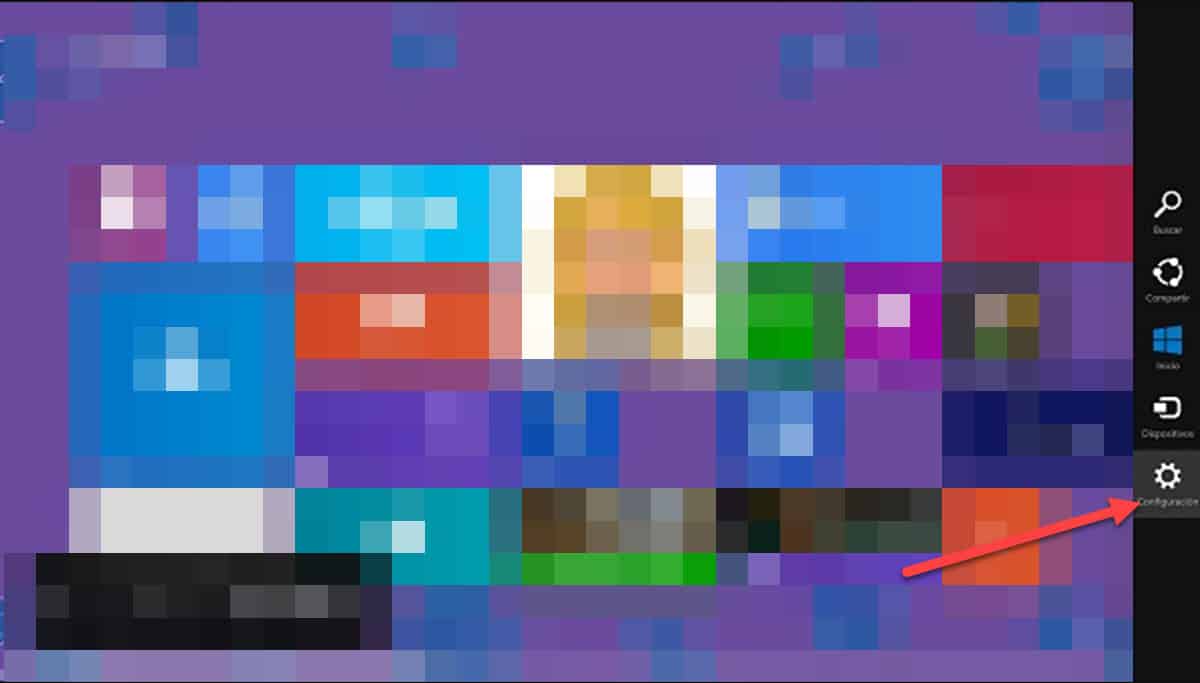
Tämän prosessin ensimmäinen vaihe on siirtyä määritysosaan ja tätä varten sinun on siirrettävä hiiri näytön oikeaan reunaan. Tämä näyttää sivupalkin, jossa Käynnistä-valikko sijaitsee, ja viimeinen vaihtoehto, "Asetukset", on se, jota tarvitsemme, napsauta sitä.
Välittömästi uudet vaihtoehdot tulevat näkyviin palkkiin. Meitä kiinnostava sijaitsee alareunassa, tietokoneen sammutuspainikkeen alapuolella, ja se on merkitty "Muuta PC-asetuksia". Tämä avaa uuden ikkunan.
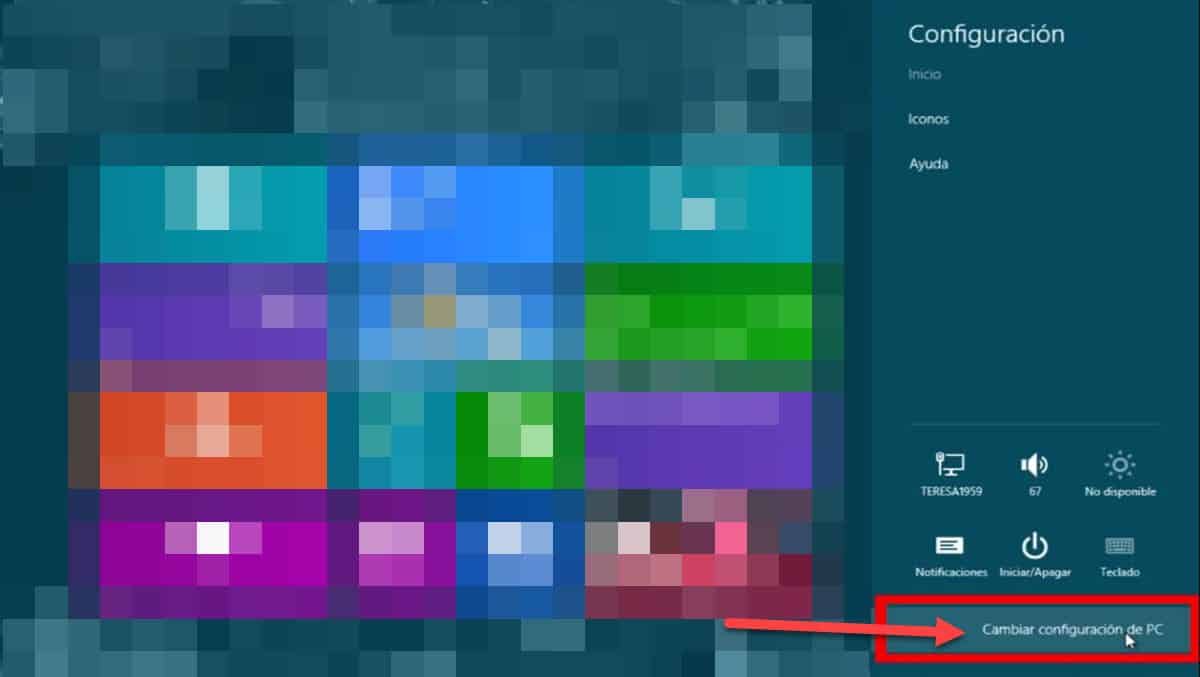
Siirry kohtaan "Päivitä ja palautus"
Windows 8:n Asetukset-ikkunassa näet vasemmalla puolella palkin, jossa on useita vaihtoehtoja. Siirry kohtaan "Päivitä ja palautus".
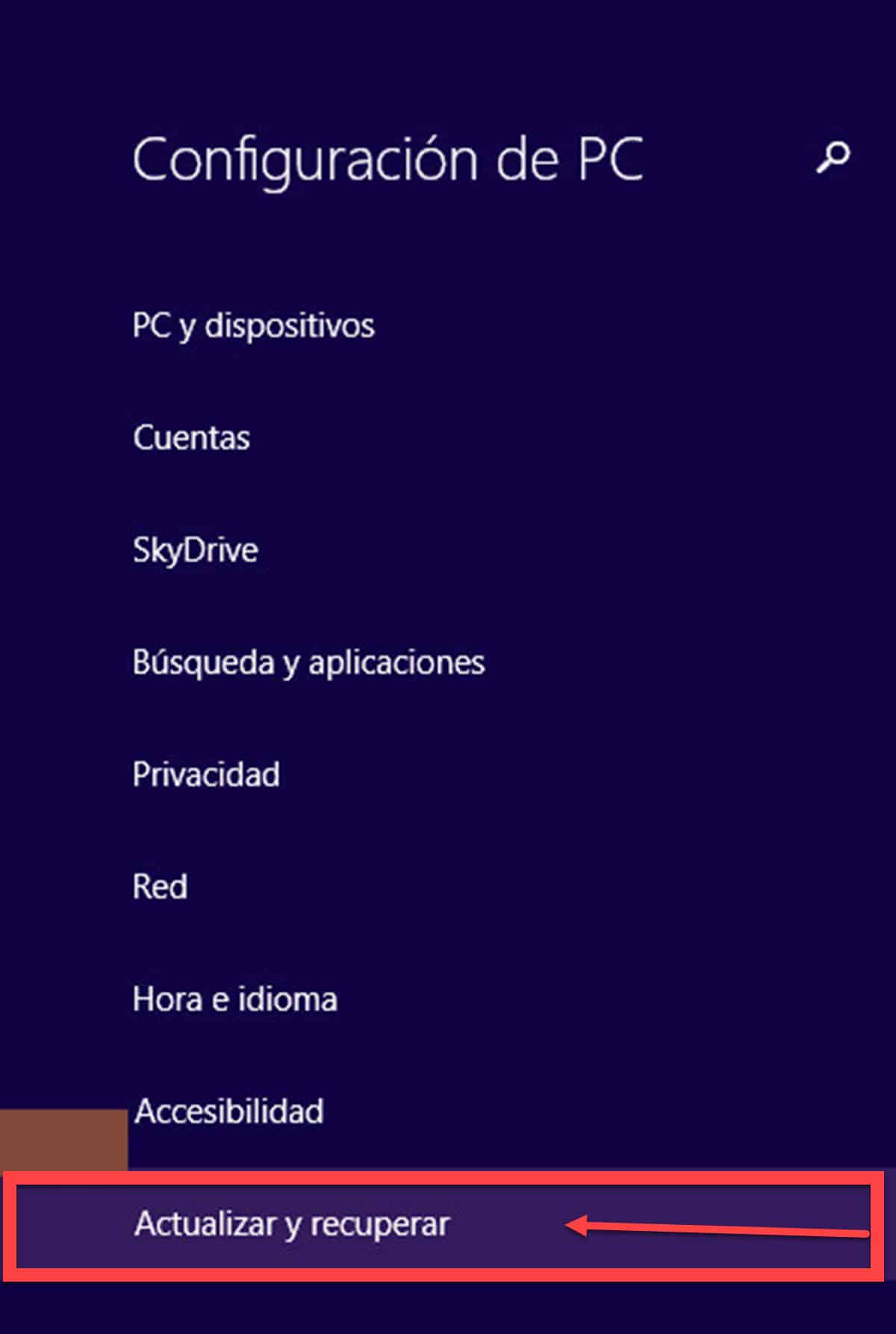
Seuraavaksi olemme osiossa, jossa Windows Update sijaitsee, ja vaihtoehdot järjestelmän palauttamiseksi. Siirry kohtaan "Palautus".
Poista kaikki ja asenna Windows uudelleen

Palautusvalikossa on 3 vaihtoehtoa:
- Palauta tietokoneesi vaikuttamatta tiedostoihin.
- Poista kaikki ja asenna Windows uudelleen.
- Edistynyt käynnistys.
Vaikka edellinen saattaa olla tehokas tietyissä skenaarioissa, toinen vaihtoehto on sopivin käyttöjärjestelmän puhtaan uudelleenasennuksen varmistamiseksi. Napsauta tässä mielessä "Poista kaikki ja asenna Windows uudelleen".
Sitten sinua kehotetaan valitsemaan nopean tai täydellisen tyhjennyksen välillä. Ero näiden kahden välillä on, että ensimmäinen poistaa tiedot yksinkertaisesti, kun taas toinen poistaa tiedot ilman, että palautustyökalut pystyvät palauttamaan niitä myöhemmin. Ottaen huomioon, että teimme aiemmin varmuuskopion, on parasta valita täydellinen poisto.
Toinen tapa alustaa Windows 8
Windows 8:n alustaminen on kysymys, johon on yksinkertainen vastaus ja toinen hieman monimutkaisempi. Näimme helpon tavan aiemmin käyttämällä järjestelmän sisältämää alkuperäistä työkalua. Voimme kuitenkin tehdä sen myös perinteisellä tavalla, lataamalla Windows 8 -kuvan ja käyttämällä sovellusta Rufus käynnistääksesi USB:n. Tämän vuoksi meidän on korostettava, että Microsoft ei tarjoa tukea Windows 8:lle, ja tässä mielessä emme voi saada ISO-koodia viralliselta sivustolta. Siksi sinun on turvauduttava kolmannen osapuolen sivustoon yrittäen tehdä siitä mahdollisimman luotettava.
Kun sinulla on kaksi tiedostoa, suorita Rufus ja napsauta "Valitse" -painiketta valitaksesi Windows 8 ISO -kuva tietokoneellesi. Napsauta lopuksi "Käynnistä" ja kun olet valmis, voit käynnistää tietokoneesi USB:stä.
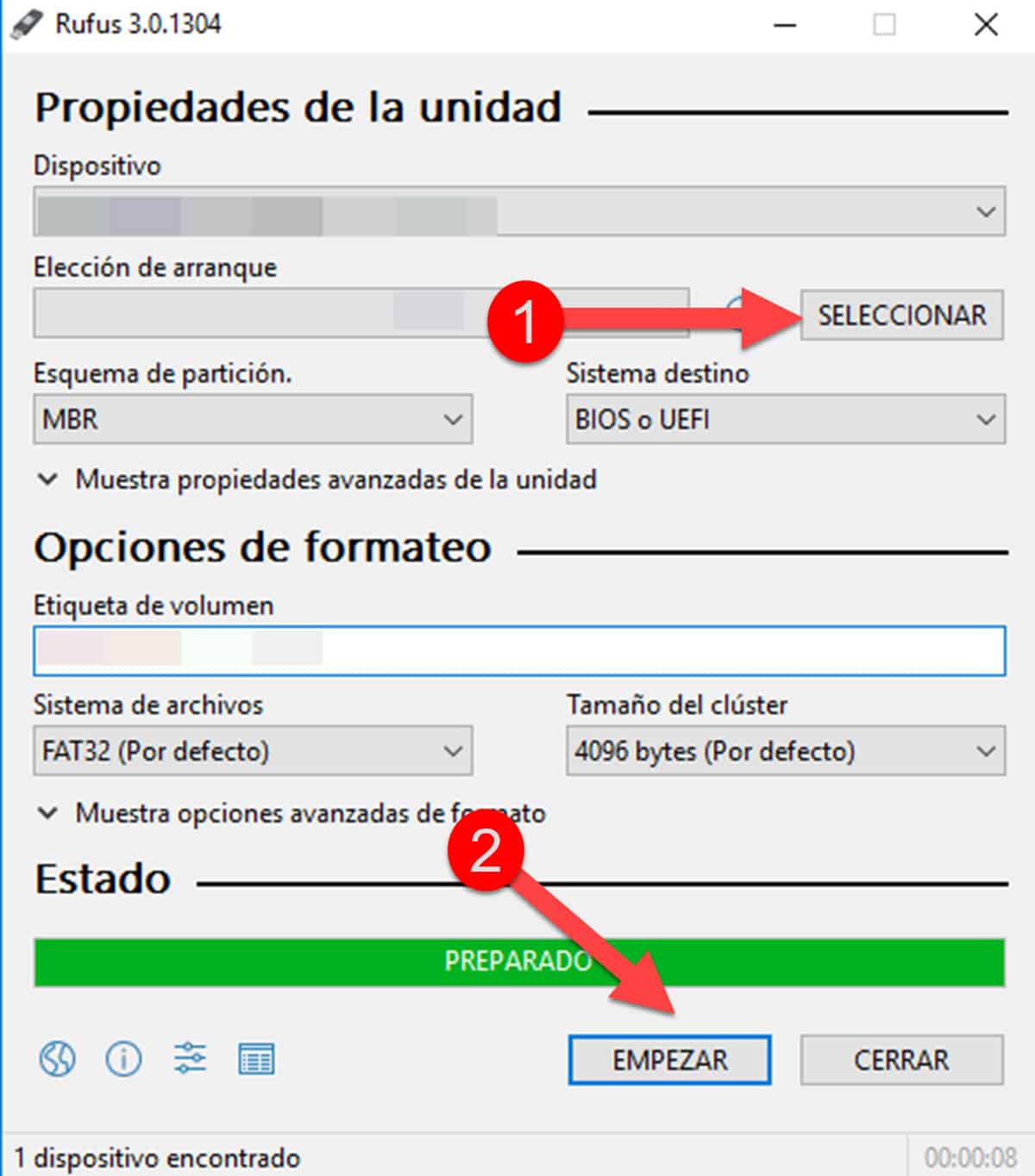
Tässä vaiheessa asia muuttuu hieman monimutkaisemmaksi, koska sinun on tiedettävä, kuinka pääset BIOSiin käynnistääksesi Bootable USB: ltä. Nämä ovat kuitenkin tietoja, jotka löydät laitteesi valmistajan sivulta.
Kun asennusohjelma käynnistyy, noudata ohjatun toiminnon ohjeita ja voit asentaa Windows 8:n uudelleen, vaikka tiedostosi säilyisikin.